文章詳情頁
win11徹底解決電腦死機藍屏方法
瀏覽:106日期:2023-01-24 10:35:46
不少用戶都很擔心自己的win11系統(tǒng)一旦升級之后會出現(xiàn)死機藍屏的情況,就想要去對其徹底的解決,但是苦于不知道怎么操作,這不我們今天就為你們帶來了win11徹底解決電腦死機藍屏方法,快來一起學習試試吧。
win11怎么徹底解決電腦死機藍屏:答:win11系統(tǒng)已經(jīng)不會有藍屏的情況了因為已經(jīng)將故障界面改成黑屏了,
所以徹底的為大家解決了電腦死機藍屏的情況。
win11電腦死機黑屏解決方法:1、首先按下快捷鍵“Ctrl+Shift+Esc'打開“任務管理器”。
2、然后點擊里面左上角的“文件',選擇“新建文件'。
3、隨后在其中輸入“explorer.exe'點擊確定即可。
4、如果沒有打開任務管理器,可以使用電源按鈕來重新啟動系統(tǒng)。
5、如果重啟后仍然是黑屏,就嘗試使用上面的任務管理器操作方法。
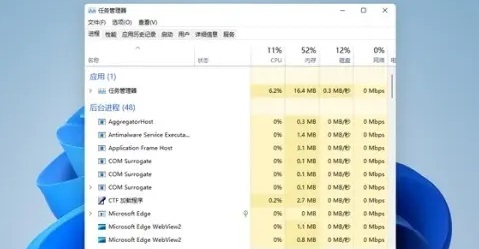
相關(guān)文章:win11安裝不了解決教程 | win11常見問題匯總
以上就是win11徹底解決電腦死機藍屏方法,下載正版的系統(tǒng)故障的概率會變小~想知道更多相關(guān)教程還可以收藏好吧啦網(wǎng)。
以上就是win11徹底解決電腦死機藍屏方法的全部內(nèi)容,望能這篇win11徹底解決電腦死機藍屏方法可以幫助您解決問題,能夠解決大家的實際問題是好吧啦網(wǎng)一直努力的方向和目標。
標簽:
Windows系統(tǒng)
win11
相關(guān)文章:
1. 空間不夠怎么安裝Win10更新?2. Windows Vista SP1截圖大曝光3. Win7怎么鎖定與解鎖系統(tǒng)注冊表4. Win7系統(tǒng)中CDR文件打開空白的原因和處理方法5. 統(tǒng)信UOS個人版(V201030)正式發(fā)布 新增功能匯總6. 如何從Windows 10升級到Windows 11?Win10升級到Win11的正確圖文步驟7. mac程序沒反應怎么辦 mac強制關(guān)閉程序的方法8. Win11系統(tǒng)搜索不到藍牙耳機怎么辦?Win11搜索不到藍牙耳機解決方法9. Win10系統(tǒng)360瀏覽器搜索引擎被劫持解決方法 10. UOS系統(tǒng)怎么更新? UOS更新系統(tǒng)的圖文教程
排行榜

 網(wǎng)公網(wǎng)安備
網(wǎng)公網(wǎng)安備